【完全無料】ウィンドウズやマックでiPhoneからiTunesにプレイリストを転送する方法
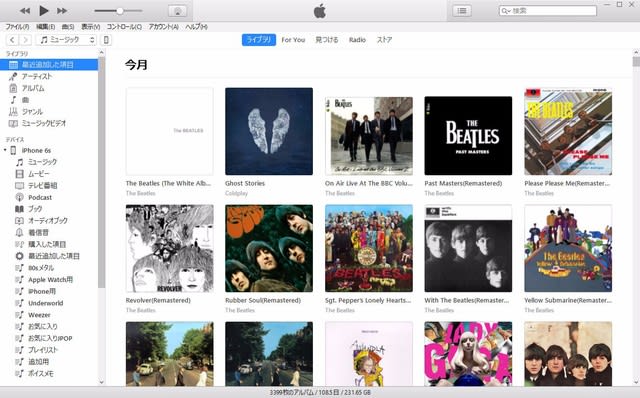
これまでマックでiTunesに音楽ファイルを詰め込み、iPhoneに同期して管理してきました。しかし、とある理由からそれをPCに移行したのですが、ひとつ面倒な問題が発生。それが、すでにiPhoneに入っている楽曲のプレイリストが移行できないという問題です。
基本的にマックやPCなどのパソコン側が母艦で、iPhoneなどのデバイス類はその周辺機器という扱いになっています。そのため、iTunes→iPhoneで同期は可能ですが、その逆はなかなか難しいようです。

まぁ、こんなのはこれまで散々検索されてきて、いっぱいそれに対する回答が出てるだろうと思いGoogleで検索してみたのですが・・・・・・たしかに出てくるものの、ソフトをインストール後、この試用版では100曲のみ移動できるので後は数千円する製品版を買ってネ! というものばかりでした。
ありゃ、これはめんどくせー! と思ったのですが、なんとかお目当ての方法に近いやり方を見つけることができました。それが『DearMob iPhone音楽マネージャー』というソフトを使うやり方です。

この『DearMob iPhone音楽マネージャー』、ウィンドウズとマックに対応。高速でパソコンとiPhoneとのデータのやりとりを行うことができます。少なくとも、この記事を制作している時点(2017年6月25日)では、とくに制限等はなく使えるようです。
まず同アプリをこちらからダウンロードしてインストールをしましょう。ソフトを起動後、iPhoneを接続するとアナウンスが表示されます。
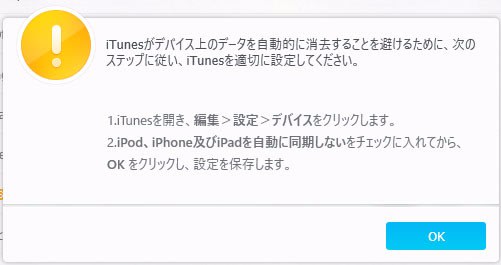
これはiPhoneに入っている楽曲をPC側に転送する前に同期してしまうと、iPhone側の曲が消えてしまうのを防ぐためのものです。まずiTunesを起動して、メニューの「編集」から、「設定」を選びます。
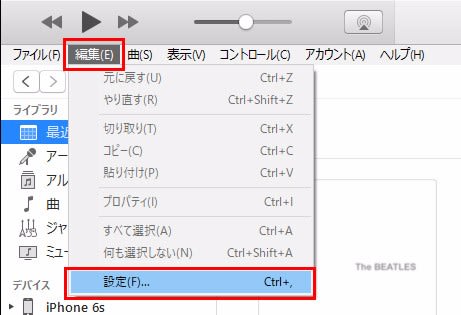
上部のタブから「デバイス」を選び「iPod、iPhone、およびiPadを自動的に同期しない」のチェックを入れて「OK」ボタンを押しましょう。これで準備OKです。
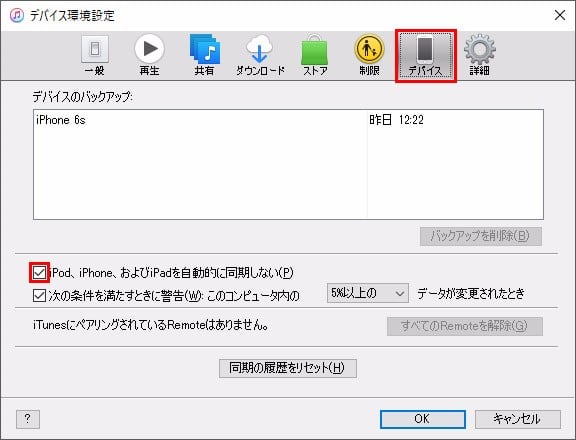
続いて『DearMob iPhone音楽マネージャー』でPC側に転送するプレイリストを選択します。
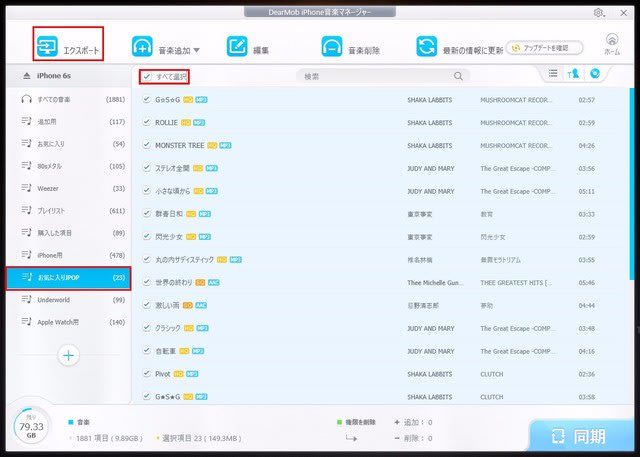
目的の「プレイリスト」を選んで「すべてを選択」にチェック。その後「エクスポート」を選ぶことで、PC側に楽曲を読み込ませることができます。

無事転送完了! これをiTunes側にドラッグしてプレイリストを再現します。

プレイリストに移行した曲が再生できれば基本的に問題はありません。が、すでにiTunes側に楽曲が入っている場合、ダブってしまうことがあります。その場合は、iTunesの「表示」から「表示オプションを表示」を選択します。
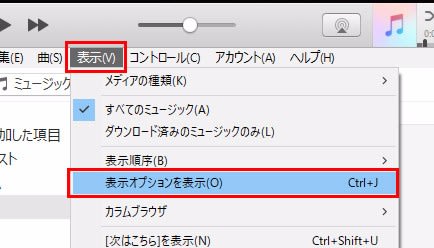
続けて「追加日」にチェックを入れることで、リスト上にいつその曲が追加されたか確認することができます。
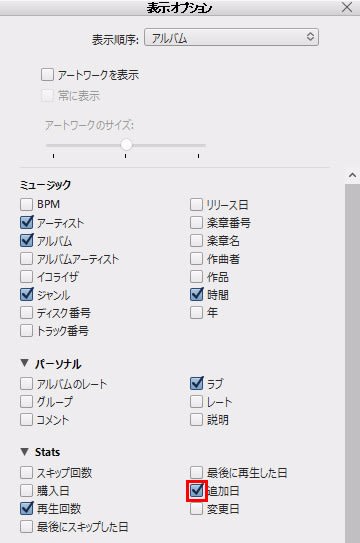
先ほど追加したアーティストの楽曲を見て、追加日が古い方を選んで消していきましょう。
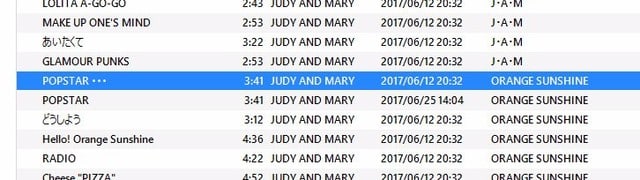
結論からいうと、iTunes側にすでに楽曲が入っている場合、そのプレイリストのみをiPhoneから移すというのは手間が多くゼロからプレイリストを再現するのとさほどめんどくささは変わらないことがわかりました。
これらのツールを利用するときは、iPhoneにしか入っていない曲をPC等に移したいときなどに有効のようです。
記事全文はこちら>>
コメント
コメントを投稿